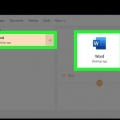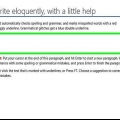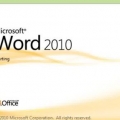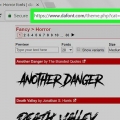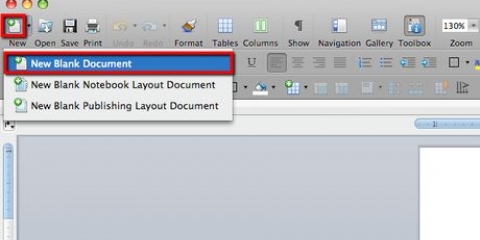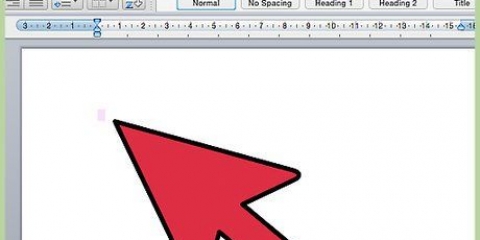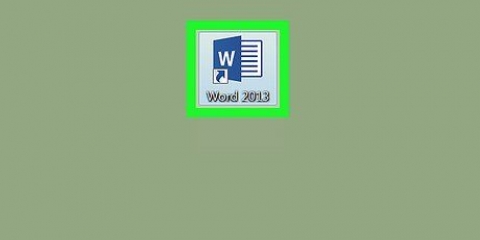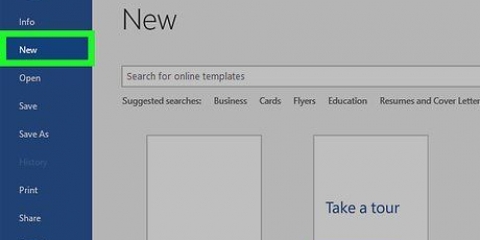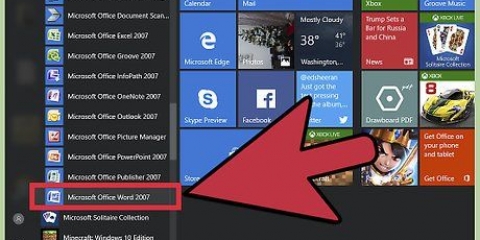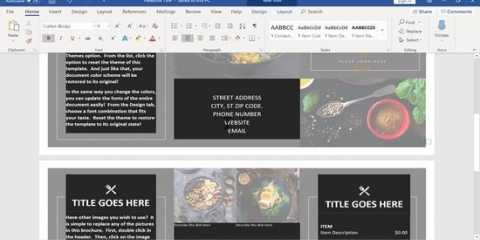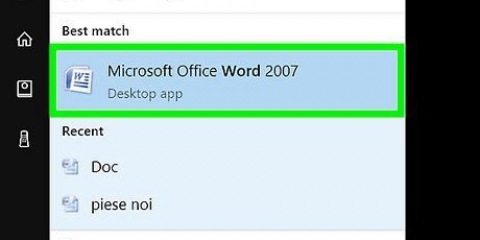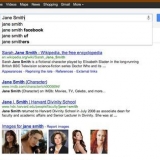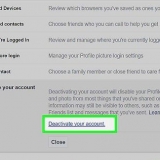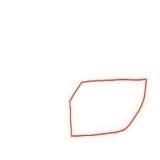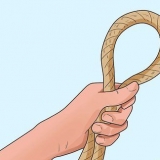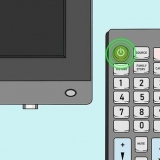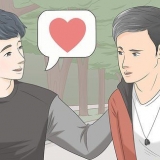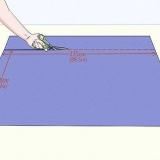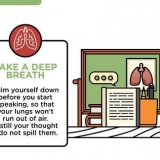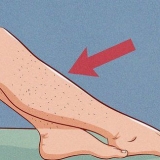Textstorlek - Klicka på siffran bredvid teckensnittsnamnet, skriv åtminstone 300 och tryck ↵ Gå in. Typsnitt - Klicka på namnet på teckensnittet (t.ex., Kalifornien), och välj ett teckensnitt du gillar. Färg - Klicka på nedåtpilen till höger om "A"-knappen med en färgad stapel under den, klicka sedan på den färg du väljer.
Klicka på Sidlayout i huvudmenyn. Klicka på Vattenstämpel Klicka på `Anpassad vattenstämpel..`. Markera "Bild som vattenstämpel" och klicka sedan Välj bild.. Välj en bild (i Windows, beroende på version, klicka först På min dator) Klicka på rullgardinsmenyn "Skala" och välj en procentandel. Klicka på OK
Windows - Klicka på Fil, på Spara som, dubbelklicka Denna PC, klicka på spara plats till vänster i fönstret, skriv ditt bannernamn i textrutan "Filnamn" och klicka Spara. mac - Klicka på Fil, Spara som…, skriv namnet på din banner i rutan `Spara som`, sedan rutan `Var` och välj en sparamapp och klicka på Spara.
Lägg till en banner i microsoft word
Denna handledning kommer att lära dig hur du skapar en banner i Microsoft Word för Windows eller Mac för ett evenemang. Du kan använda en färdig mall för att göra bannern, eller skapa en från grunden.
Steg

1. Öppna Microsoft Word. Detta är en mörkblå app med ett vitt "W" på (eller vice versa).

2. Klicka på sökfältet. Du hittar detta överst i Word-fönstret (beroende på din version av Word).
På en Mac klickar du först Fil längst till vänster på huvudmenyn och klicka sedan Nytt från mall.. i rullgardinsmenyn.

3. typ baner i sökfältet och tryck sedan på↵ Gå in. Söker i Microsofts malldatabas efter bannermallar.

4. Välj en bannermall. Klicka på en mall du gillar baserat på förhandsgranskningen som visas. Detta öppnar mallsidan.
Eftersom du ändrar texten till din egen, välj en banner med en design du gillar, snarare än ett tema som är lämpligt för tillfället.

5. Klicka påAtt göra. Den här knappen finns på höger sida av exempelmallen. Då kommer mallen att öppnas i Microsoft Word.

6. Redigera bannertexten. Byt ut texten på varje sida med den text du föredrar.
Du kan också ändra färg och typsnitt på texten genom att klicka Start och välj önskat alternativ i avsnittet "Teckensnitt" på huvudmenyn.

7. Ändra typsnittet på din banner. I "Teckensnitt"-gruppen i huvudmenyn kan du ändra följande attribut för din bannertext:

8. Ladda upp en bakgrundsbild. Du gör så här:

9. Spara din banner. Du gör så här:
Tips
- Du kan variera typsnittet du använder för att framhäva ett visst ord eller grupp av ord.
- Om du gör din egen banner, använd en ljus bakgrundsfärg eftersom vattenstämpelfunktionen gör att bilden ser blekare ut.
Varningar
- Vissa skrivare klipper bort en del av texten på ena sidan av banderollen. För att undvika detta måste du förmodligen öka marginalerna när du ändrar skrivarinställningarna.
"Lägg till en banner i microsoft word"
Оцените, пожалуйста статью